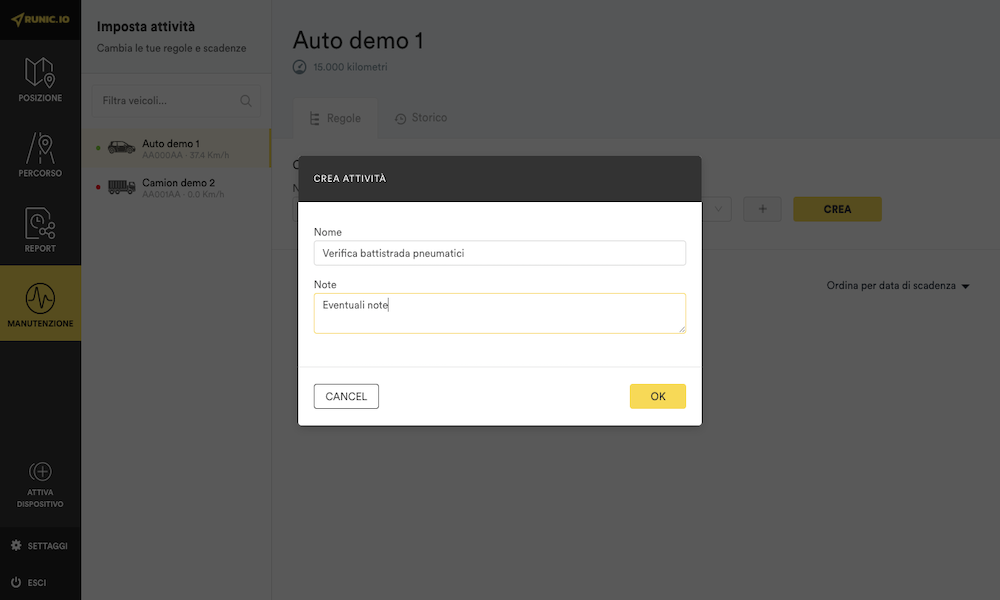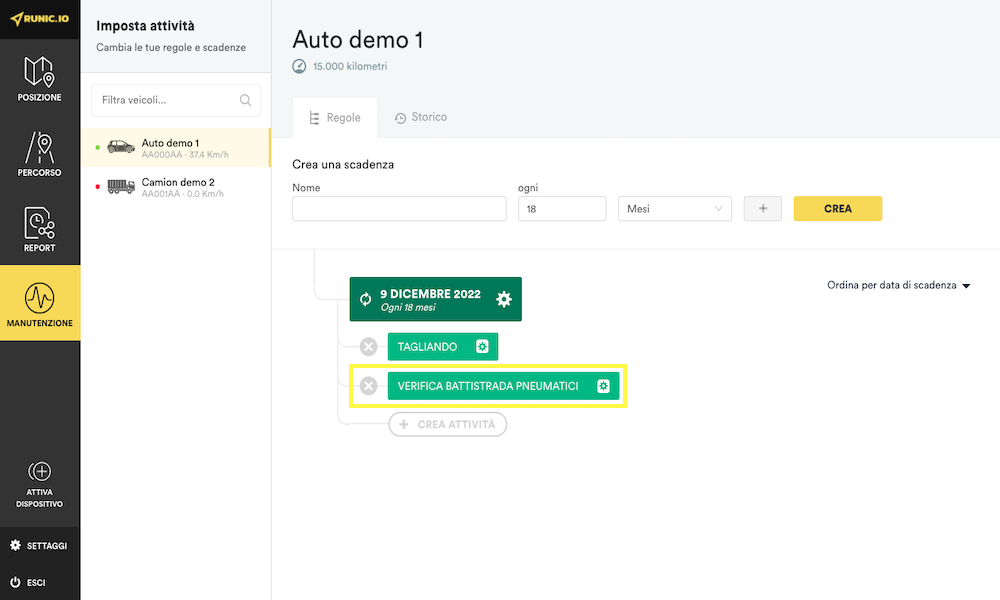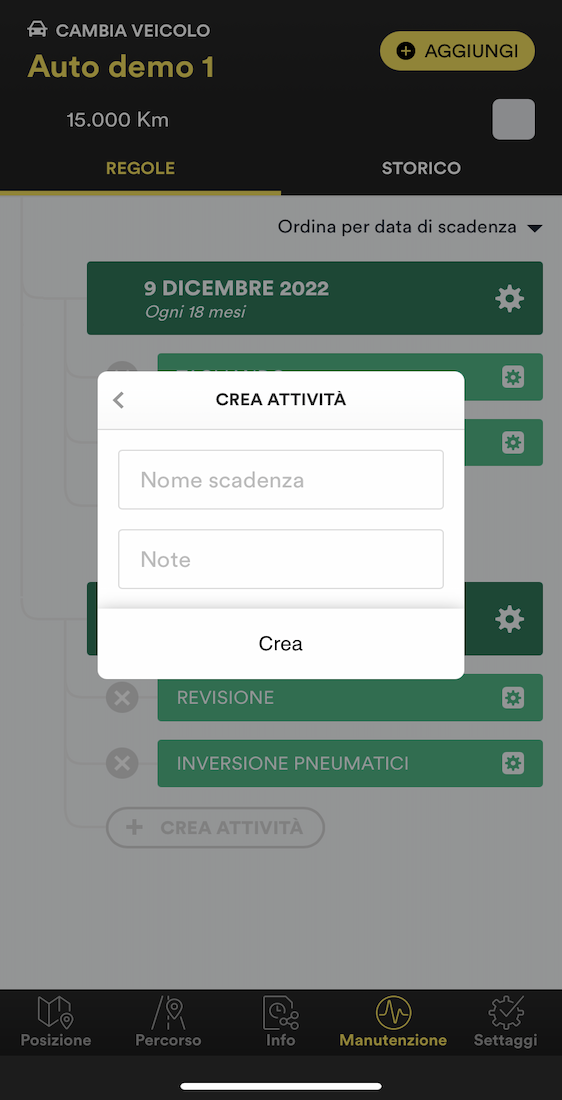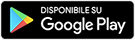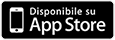Gestione Manutenzione - Attività dei mezzi
In questa sotto-sezione possono essere definite delle attività per ciascun mezzo in proprio possesso. Le attività sono quindi applicate unicamente al mezzo in selezione.
Questa tipologia di attività possono anche essere usate come attività extra. Se un veicolo ha già un modello assegnato e quindi possiede già le attività interne al modello, è possibile aggiungere altre attività senza dover agire necessariamente sul modello stesso che invece influenza tutti i veicoli a cui è applicato.
Nelle attività compaiono anche quelle ereditate dal Modello.
Step 1. Clicca su Manutenzione > Attività dei mezzi
Accedi alla sezione relativa all'Attività dei mezzi.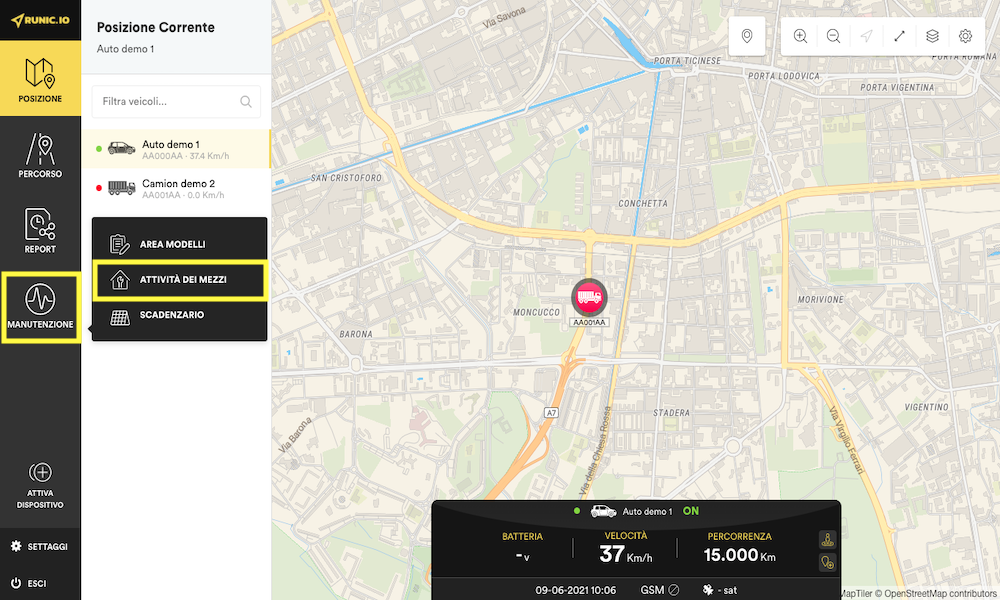
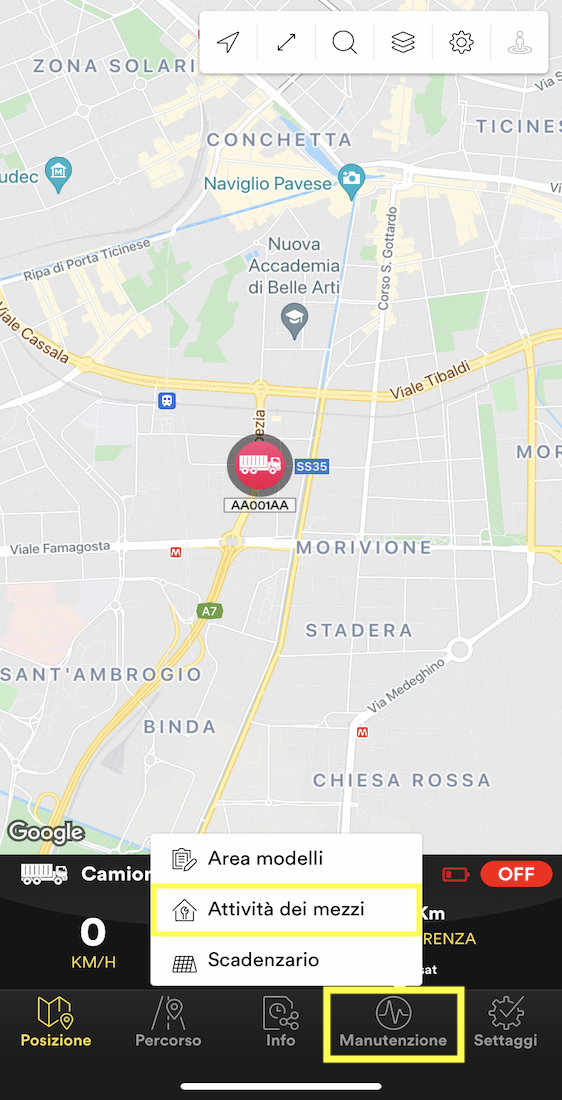
Step 2. Seleziona il veicolo a cui applicare le attività
Nel menù laterale è possibile selezionare il veicolo a cui applicare le attività che si creeranno successivamente.
L'attività che creerai è dunque riferita al mezzo in selezione. Non puoi selezionare più mezzi contemporaneamente.
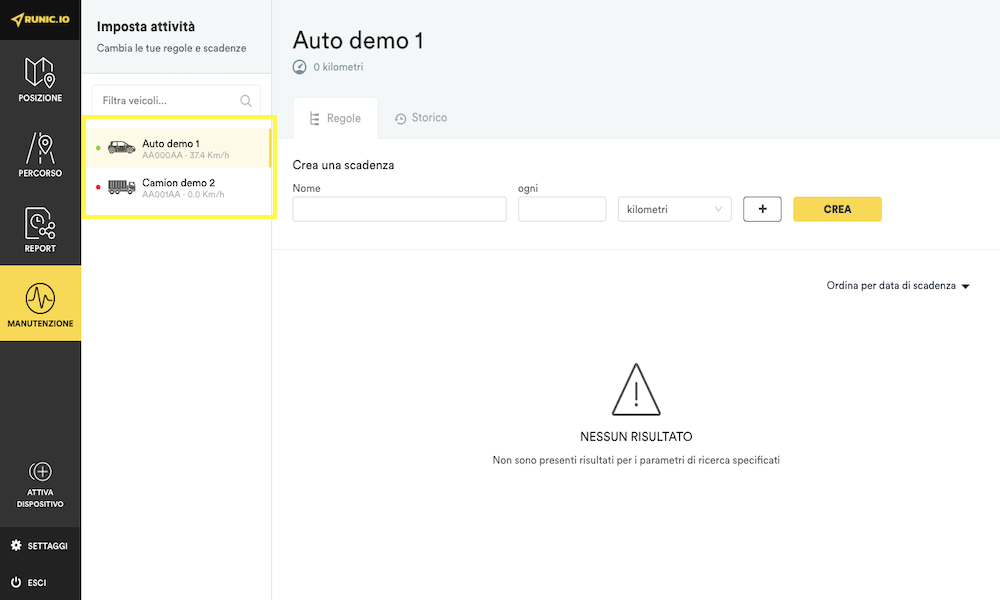
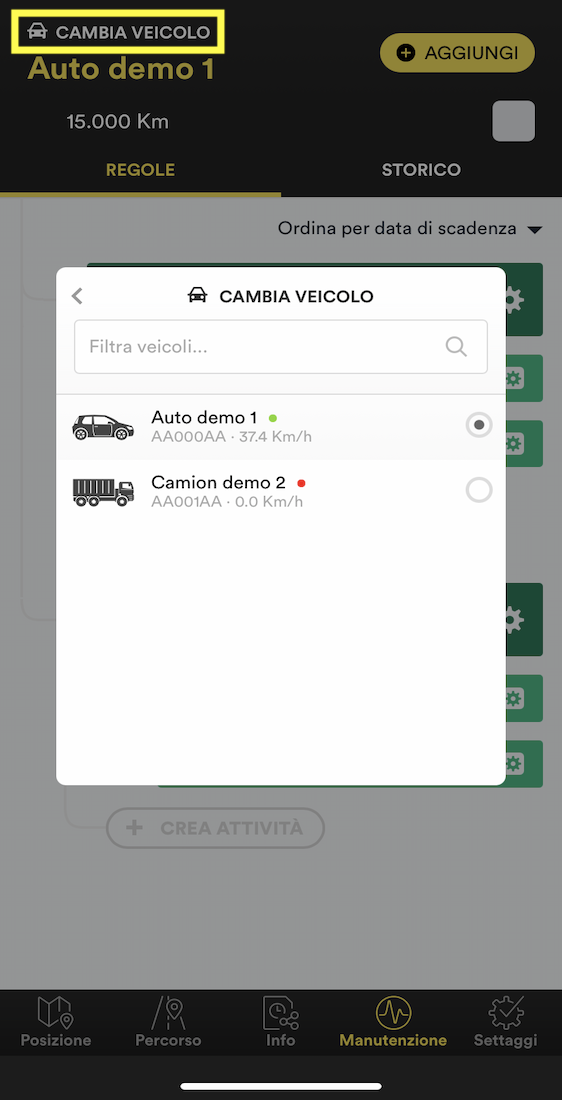
Step 3. Crea una scadenza
Tramite l'apposita area, inserisci il nome dell'attività ed il valore della scadenza. Il valore è direttamente correlato al parametro scelto, qui di seguito la lista:
- Kilometri: programmerà un'attività ogni X km percorsi
- Ore motore: programmerà un'attività ogni X ore trascorse col motore acceso
N.B. le ore motore sono strettamente legate al collegamento del sottochiave - Giorni / Mesi / Anni: programmerà un'attività secondo il tempo definito (giorni, mesi o anni)
Cliccando sul + si potranno definire due condizioni anziché una singola.
Nel caso in cui la tua attività non rientra nella scadenza creata, tieni a mente che puoi creare più scadenze.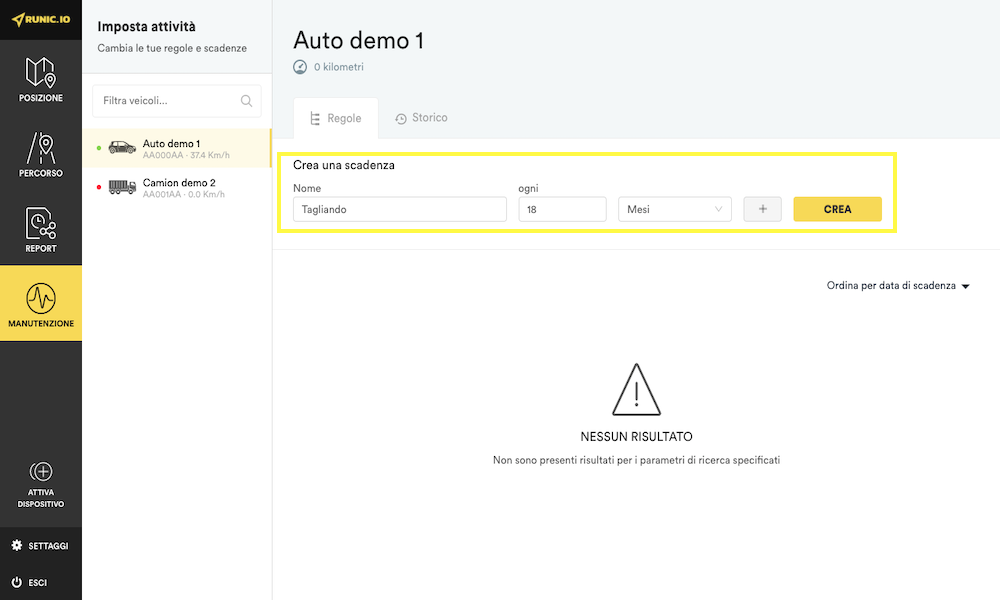
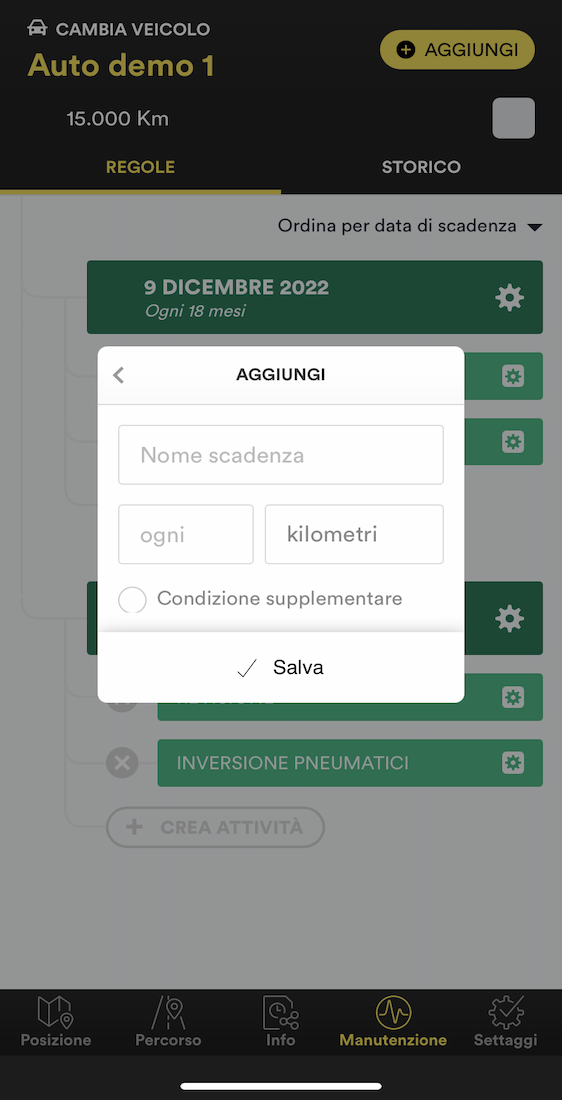
Introduci quindi il valore e clicca su "Crea".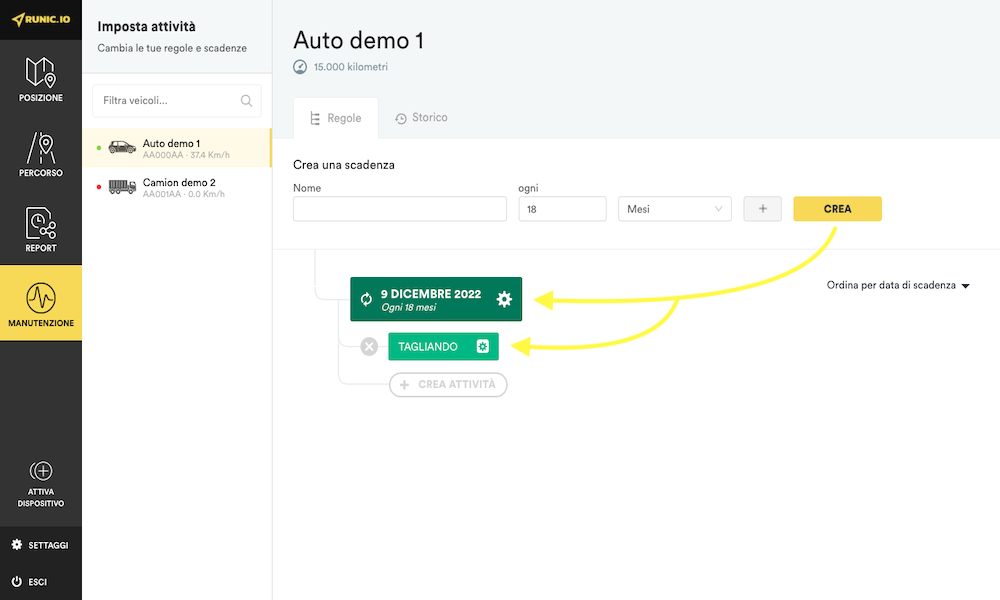
Step 4. Crea un'attività
Tramite il pulsante "Crea attività" potrai aggiungere ulterior attività periodiche da applicare al tuo mezzo. Tali attività sono comandate dalla scadenza.
Clicca su "Crea Attività" ed inserisci il nome. Hai la possibilità di inserire anche dei dettagli nelle note, qualora necessario. Concludi la procedura selezionando il pulsante di conferma "OK".